Besoin de rechercher un mot dans un fichier PDF mais pas être autorisé ? Il est probable que ce soit un PDF numérisé ou un PDF d’image. Un PDF scanné est fondamentalement un fichier d’image, tous les textes sont enregistrés en format image BMP (bitmap), dans lequel on ne peut pas copier, rechercher ou modifier. Pour convertir un PDF en PDF modifiable, vous devriez utiliser OCR d’abord.
Dans ce texte, nous présentons 7 méthodes de convertir un PDF numérisé ou composé des images en PDF modifiable, dans le but de vous aider de rechercher du texte facilement dans le PDF avec la mise en page originale conservée.
 Télécharger macOS 10.13 ou plus
Télécharger macOS 10.13 ou plus Télécharger Windows 11/10/8/7
Télécharger Windows 11/10/8/7Nous préférons utiliser un logiciel OCR pour rendre un PDF modifiable, car il est beaucoup plus efficace que les autres outils. Il convertit avec précision en respectant le formatage original, et il arrive à convertir par lots avec rapidité et à reconnaître pleines de langues...
Alors on choisit quel logiciel sous mac et windows ?
Nous recommandons Cisdem PDF Converter OCR, une application pour créer et convertir fichiers PDF, qui prend en charge de différents formats d’entrée et de sortie. Avec sa technologie OCR, il reconnaît rapidement un PDF scanné ou des images et le convertit en format Word, Excel, PowerPoint, EPUB, HTML, Text, PDF/A, XOD, XPS ou RTF, en identifiant la plupart de langues comme le français, l’anglais, l’arabe, le choinois, l’allemand, le japonais, etc.
Que vous soyez un débutant qui n’a jamais essayé un logiciel relatif à PDF ou un employé de bureau qui traite souvent les documents, Cisdem PDF Converter OCR aide à tout le monde de gagner du temps et d’augmenter l’efficacité en offrant une interface simple avec une guide claire, des fonctionnalités en abondance, une techonologie de reconnaissance intelligente, et d’autreas paramètres avancés.
Nous savons que la majorité des produits de gestion de PDF dans le marché comme Adobe Acrobat offrent seulement 7 jours d’essai gratuit. Pour obtenir une meilleure expérience de toutes les fonctionnalités de cette application, les utilisateurs sont permets d’essayer Cisdem pour 14 jours gratuitement sur Mac ou Windows sans aucune restriction. De plus, il existe une version à vie à abonner avec un prix bon marché, qui est un choix rentable et économique.
 Télécharger macOS 10.13 ou plus
Télécharger macOS 10.13 ou plus  Télécharger Windows 11/10/8/7
Télécharger Windows 11/10/8/7



Si vous avez Adobe Acrobat Pro DC dans votre pc, il est facile de convertir avec ce logiciel professionnel qui détecte également automatiquement un PDF numérisé et reconnaît du texte avec Adobe OCR. Comme un éditeur puissant de PDF, il permet de réviser les erreurs de l’OCR ou modifier le document.
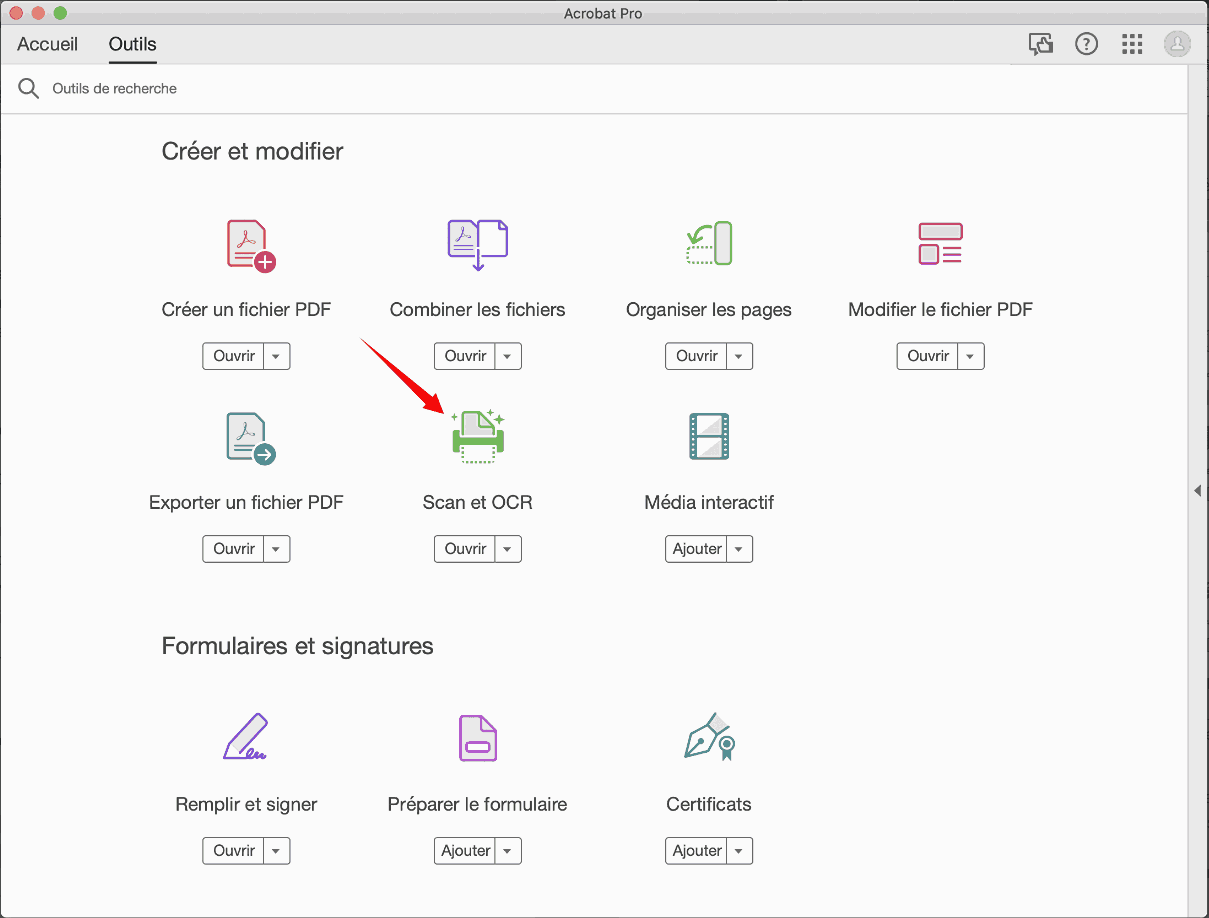
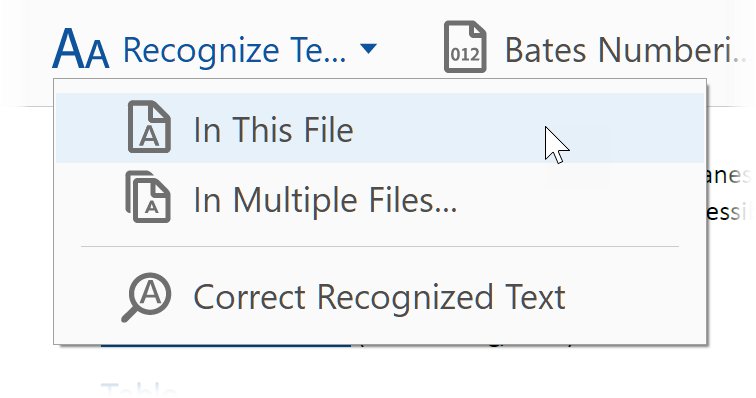

Bluebeam est un logiciel professionnel pour créer, marquer, éditer et organiser documents de bureau et de projet, y compris absolument fichiers PDF. Il possède la technologie d’OCR pour convertir fichier pdf en pdf modifiable avec l’option de traiter par lots. Il offre multiples options de configuration pour identifier différentes langues, différents types de documents et il optimise les résultats d’OCR selon nos exigences.
Néanmoins, Bluebeam a arrêté son développement pour version Mac depuis 2020, vous pouvez donc utiliser Bluebeam OCR seulement sur Windows.

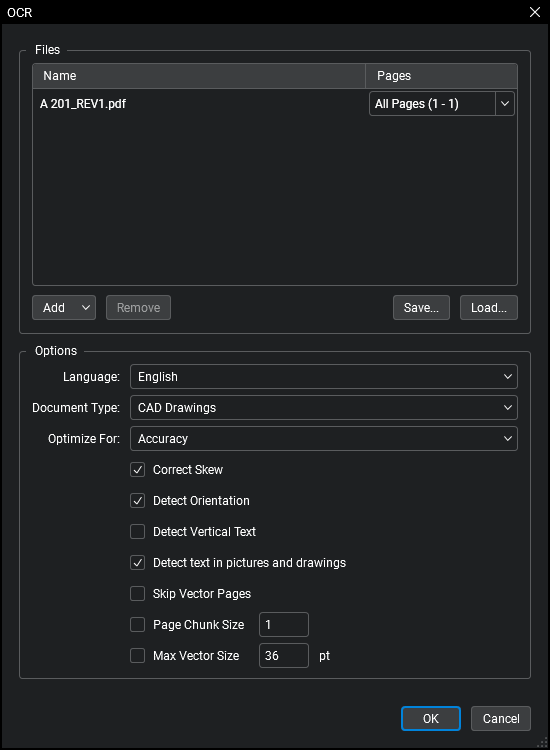
Bon à savoir : pour convertir par lots un PDF scanné en PDF indexable dans Bluebeam, accédez au Fichier > Batch > OCR.
Il existe aussi des outils gratuits en ligne pour convertir pdf scanné en pdf modifiable à l’aide d’OCR. Mais le niveau de précision du résultat sera moins élevé qu’un logiciel professionnel installé, vous pouvez essayer quand même grâce à sa rapidité et sa commodité.
Convertio est une plateforme gratuite en ligne prend en charge plus de 300 formats de fichiers, y compris vidéo, audio, image, ebook, police, document... Convertio OCR est un des services de conversion de Convertio qui permet aux utilisateurs de convertir fichiers PDF numérisés en format modifiable comme PDF, Word, Excel, PowerPoint, Text, RTF, CSV, ePub… Il arrive à convertir par lots et à reconnaître 50+ langues, alors que vous pouvez seulement convertir 10 pages sans frais et pour plus de pages, c’est payant.
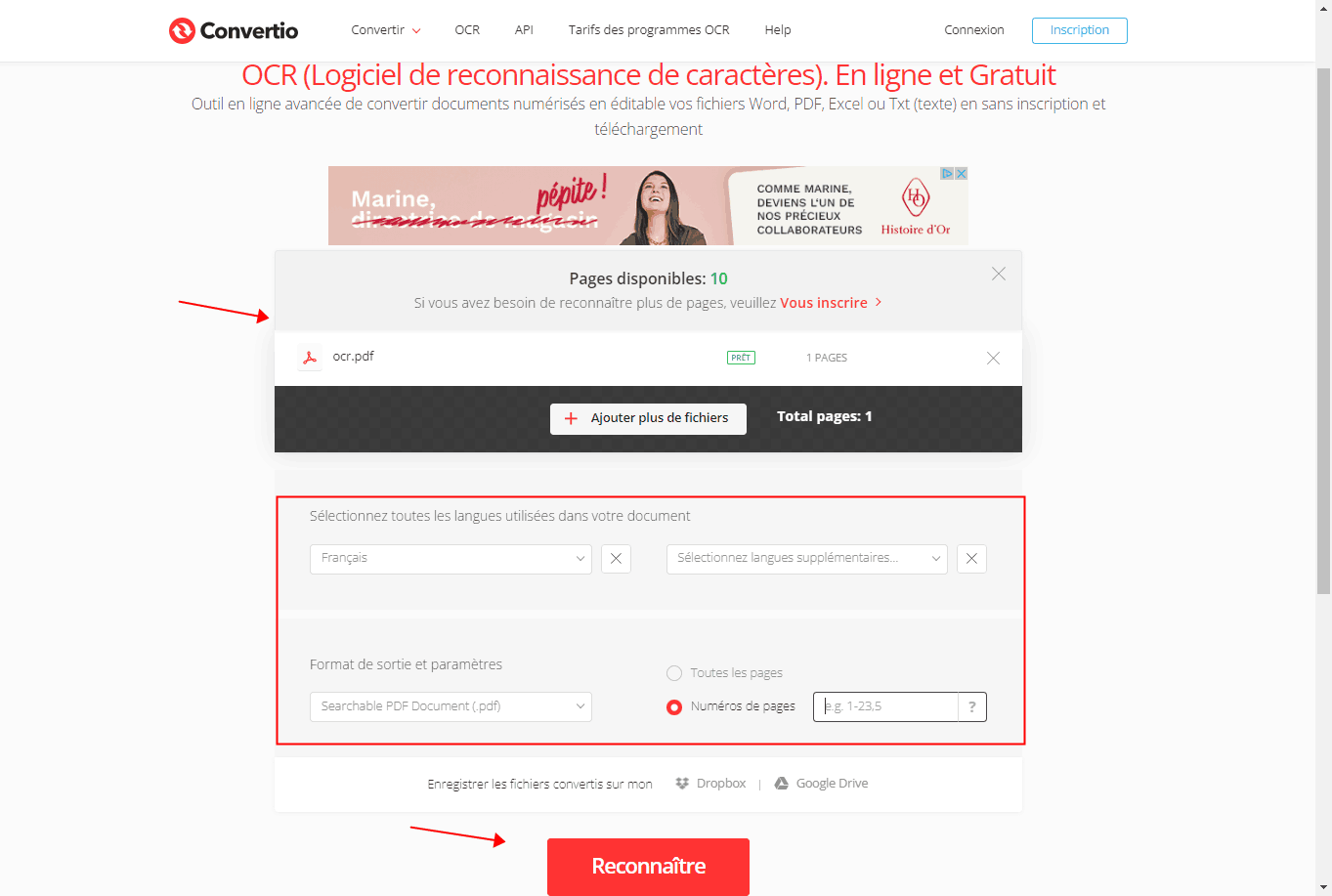
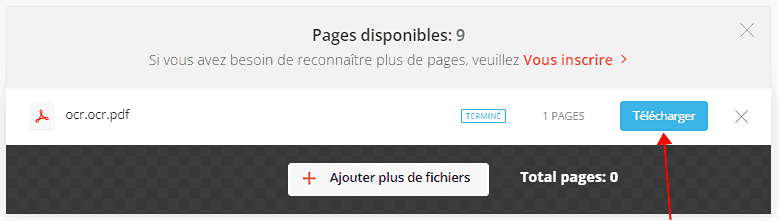
Online2pdf est un outil gratuit de créer, transformer, organiser et éditer fichiers PDF. Il aide à convertir PDF non modifiable à indexable PDF, Word, Excel, PowerPoint, Text, ebook, etc. Il reconnaît 20+ langues et vous pouvez convertir 20 pages gratuitement avec le service d’OCR.
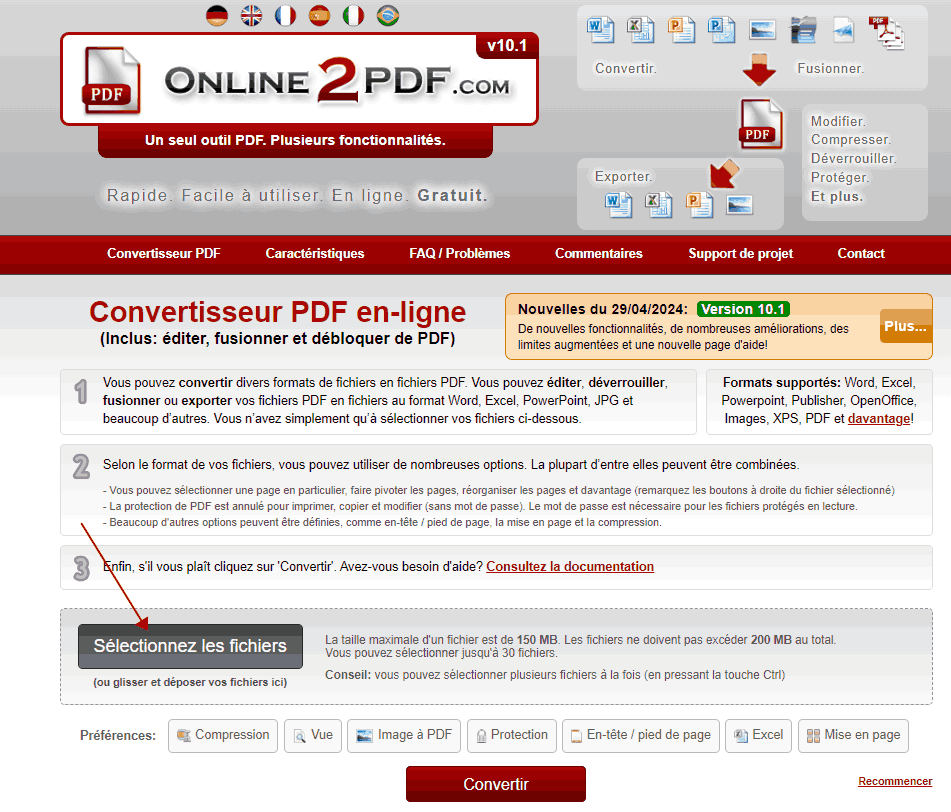
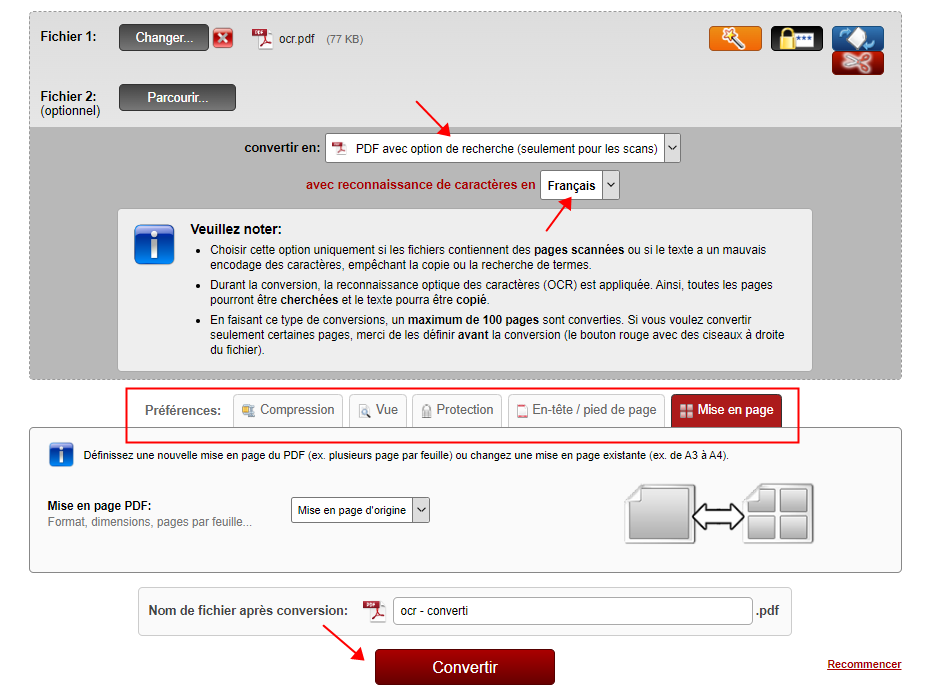
À part des convertisseurs PDF en ligne, il y a des gratuiciels d’OCR fiables comme FreeOCR et SimpleOCR. Le dernier prend en charge seulement des images scannées et le résultat de conversion est banal. Nous préférons FreeOCR avec beaucoup plus de formats et des fonctions plus puissantes. En outre, il permet désormais d’importer directement depuis Twain et WIA drivers, fichiers PDF et formats d’image principals.
Tutoriel sur comment convertir PDF en texte modifiable avec logiciel gratuit :
1. Lancez FreeOCR sur Windows, ouvrez un PDF scanné (par cliquer Open PDF) ou une image depuis votre appareil, ou depuis la plupart de scanners Twain.

2. Définissez la langue en haut à droite et choisissez OCR current page (OCR de la page actuelle) ou OCR all pages(OCR de toutes les pages) pour activer le processus.
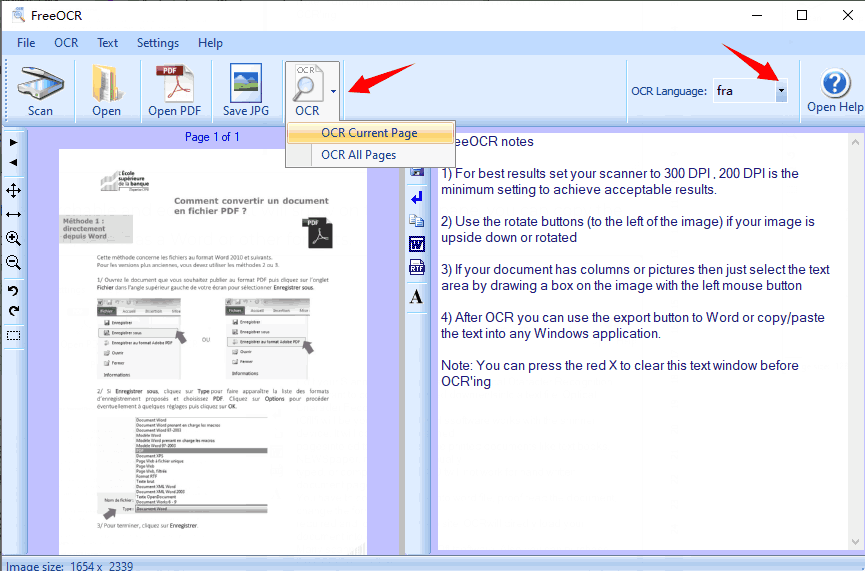
3. Le contenu converti s’affichera dans le panneau droit, vous pouvez le copier directement, ou l’enregistrer sous Word ou d’autres formats.
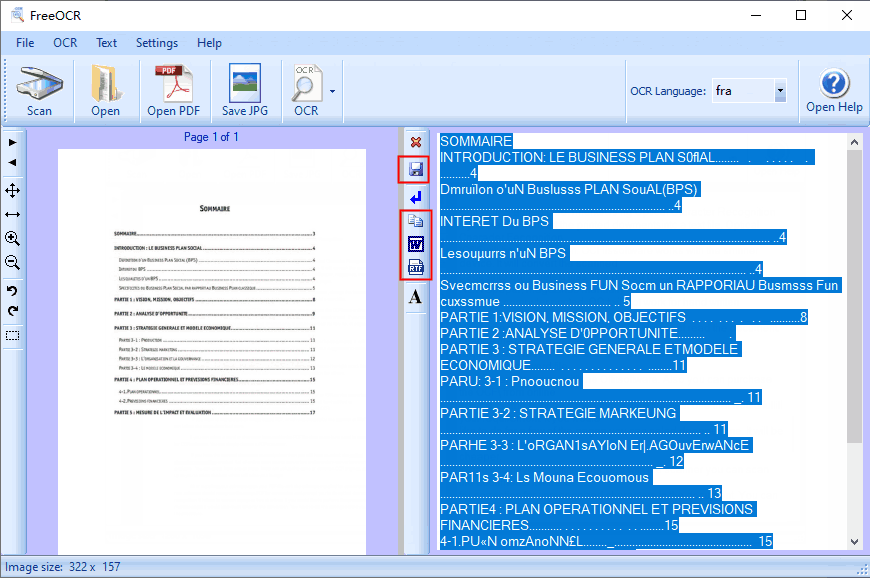
Étant donné que beaucoup d’utilisateurs ont l’habitude de résoudre les problèmes avec Python, nous vous donc montrons la moyen de convertir PDF numérisé vers texte modifiable à l’aide de Python et Pytesseract. Entre les deux, Pytesseract est un outil OCR pour extraire du texte depuis des images. Donc d’abord il faut transformer le PDF en images en utilisant pdf2image, puis reconnaître le texte à l’aide de Python-Tesseract. Après cette brève introduction, voyons les détails.
Installez Libraries:
pip install pdf2image
pip install pytesseract
pip install PIL
Importez Libraries:

Ce que vous devriez faire est de convertir le PDF scanné en images, ensuite transformer les images en texte avec les ordres suivantes : 
Pour les solutions de transformer PDF en modifiable, nous pouvons présenter encore plus, mais l’essentiel est de vous montrer un convertisseur le plus favorisé qui convient le plus à vos exigences. En outre, de nos jours, de plus en plus de gens sont disposés à payer pour un outil pratique et professionnel afin d’avoir une bonne expérience et une haute efficacité.
Quel outil vous avez décidé de prendre pour convertir vos documents ?
 Télécharger macOS 10.11 ou plus
Télécharger macOS 10.11 ou plus Télécharger Windows 11/10/8/7
Télécharger Windows 11/10/8/7

Sofia est une rédactrice dans Cisdem éprise d’utiliser des applications pour améliorer la vie et rendre le travail plus efficace. Elle veut aider les personnes dans le besoin en écrivant des articles.

